Editar criterios de filtro para una vista de tabla
Junto con las columnas que se muestran en la vista, los criterios de filtro que se aplican a una vista son parte fundamental del valor proporcionado por la vista. Es posible agregar o editar criterios de filtro y cambiar el orden de clasificación de las columnas incluidas en una vista. Si no se establece un orden de clasificación para una vista, de forma predeterminada, la vista se ordena por la columna principal de la vista en orden ascendente (de la A a la Z).
Editar los criterios de filtro de una vista
Inicie sesión en Power Apps.
Expanda Datos, seleccione Tablas, seleccione la tabla que desee y, a continuación, seleccione el área Vistas.
Nota
Las personalizaciones de una tabla deben tener lugar dentro de una solución. Para actualizar una tabla dentro de una solución, abra su solución desde el área Soluciones, seleccione la tabla y luego seleccione el área Vistas.
Seleccione una columna y, en el menú de la columna, seleccione Filtrar por.
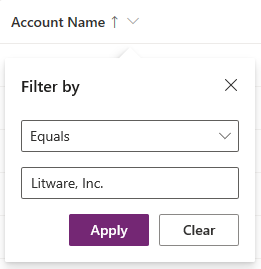
Seleccione el operador condicional.
Escriba o seleccione el valor de comparación para la condición.
Seleccione Aplicar.
Las expresiones de filtro para una vista se muestran en el panel de propiedades de Vista.
Para editar una expresión de filtro, seleccione la expresión de selección de filtro en el panel de propiedades Vista.
Para eliminar una expresión de filtro, seleccione el botón X.
Trabajar con el generador de expresiones de filtro
El generador de expresiones en el diseñador de vistas se puede utilizar para agregar, editar filtros o eliminar cualquier columna de la tabla en la vista actual o cualquier columna de una tabla relacionada.
Editar o eliminar una condición de filtro con el generador de expresiones
Seleccione una vista para abrirla. El panel de propiedades de vista enumera los filtros existentes.

En el panel de propiedades de vista, seleccione una condición de filtro.
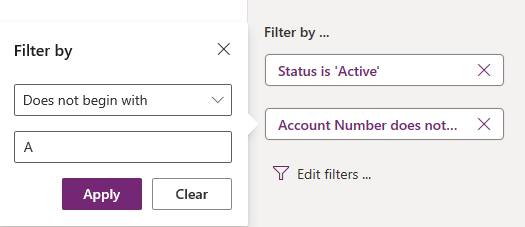
Seleccione el operador condicional.
Escriba o seleccione el valor de comparación para la condición.
Seleccione Aplicar.
Para eliminar una condición, seleccione Cerrar. La condición se elimina sin confirmación.
Trabajar con múltiples condiciones de filtro
En el generador de expresiones, seleccione Agregar > Agregar fila.
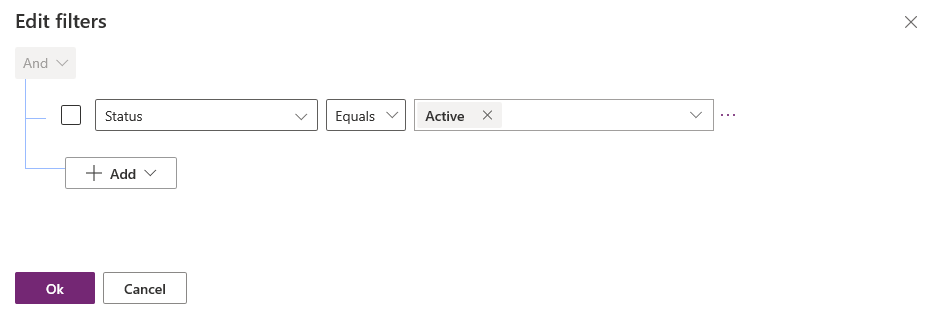
Seleccione una columna para la condición.
Seleccione un operador condicional.
Seleccione un valor de comparación.
Algunas condiciones de filtro no requieren un valor de comparación para la condición. Por ejemplo, el operador Contiene datos no requiere un valor de comparación. Con otras condiciones de filtro, se debe elegir un valor de comparación de un conjunto de opciones. Por ejemplo, la columna Estado tiene un conjunto de opciones que contiene los valores Activo e Inactivo.
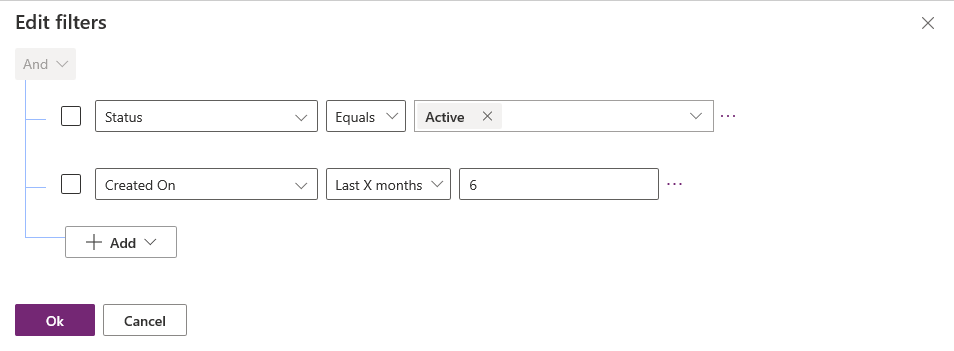
Seleccione Aceptar.
Agregar una condición de grupo a un filtro
En el generador de expresiones, seleccione Agregar > Agregar grupo.
Seleccione el operador relacional O para el grupo. Y es el operador relacional predeterminado.
Especifique la primera cláusula de la condición agrupada. Seleccione la columna, el operador condicional y el valor de comparación.
Seleccione Agregar > Agregar grupo.
Especifique la segunda cláusula de la condición agrupada.

Puede elegir Contraer para mostrar el grupo como una expresión condicional.
Agregar una tabla relacionada a una condición
En el generador de expresiones, seleccione Añadir > Agregar tabla relacionada.
Seleccione una columna de la tabla actual que esté relacionada con otra tabla. La tabla relacionada con la columna se muestra entre paréntesis. Puede seleccionar columnas que tengan una relación de varios a uno, de uno a varios o de varios a varios con la tabla relacionada.
Seleccione una columna de la tabla relacionada para la condición.
Seleccione un operador condicional.
Seleccione o escriba un valor de comparación.
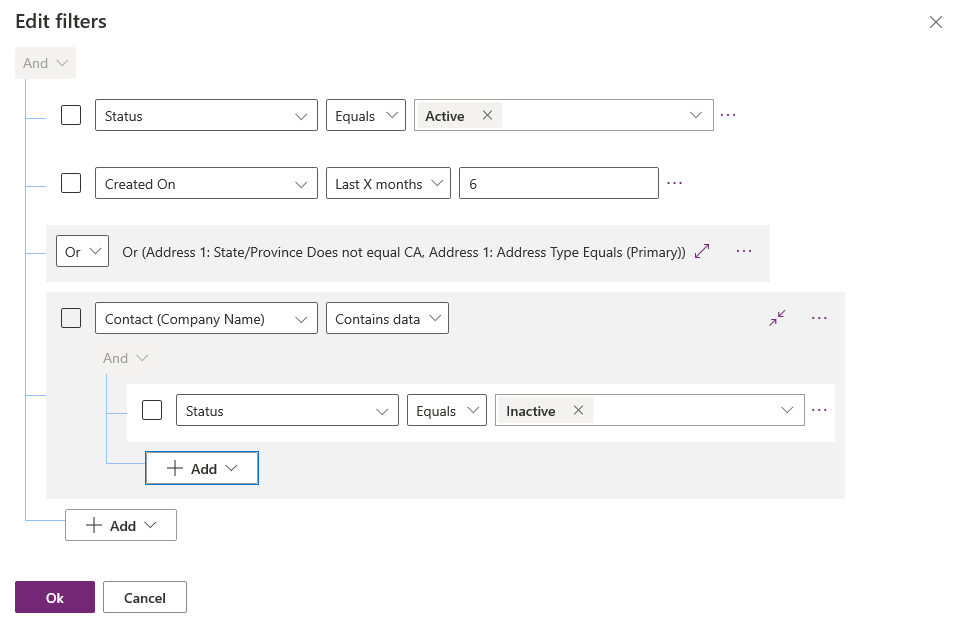
Agrupar condiciones de un filtro
En el generador de expresiones, seleccione la casilla para las condiciones en las que se necesita la agrupación.
Seleccione Más comandos (...) para una de las condiciones, y luego seleccione Crear grupo.
Para desagrupar un grupo, seleccione Más comandos (...) para el grupo y luego seleccione Desagrupar.
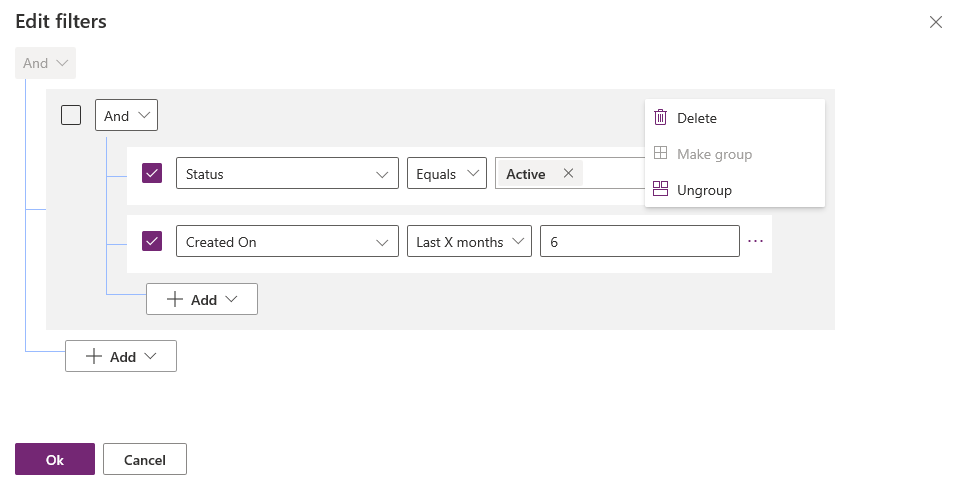
Usar el explorador de soluciones para editar los criterios de filtrado
Cambiar el criterio de filtro para una vista.
Para crear o editar la vista en el diseñador de vistas, en el panel Tareas comunes, seleccione Editar criterios de filtrado.
El cuadro de diálogo muestra una interfaz de usuario similar a Búsqueda avanzada. Use las cláusulas Y y O para especificar y agrupar criterios; para ello, seleccione la cláusula de filtro y después seleccione Agrupar con Y o Agrupar con O.
Seleccione Aceptar para guardar los criterios de filtro.
Para obtener más información sobre cómo crear cláusulas de filtro, consulte Crear, editar o guardar búsquedas avanzadas.
Pasos siguientes
Configurar la ordenación en una vista
Introducción a las vistas de tabla
Crear y editar vistas de tablas con el diseñador de aplicaciones
Nota
¿Puede indicarnos sus preferencias de idioma de documentación? Realice una breve encuesta. (tenga en cuenta que esta encuesta está en inglés)
La encuesta durará unos siete minutos. No se recopilan datos personales (declaración de privacidad).
Comentarios
Próximamente: A lo largo de 2024 iremos eliminando gradualmente GitHub Issues como mecanismo de comentarios sobre el contenido y lo sustituiremos por un nuevo sistema de comentarios. Para más información, vea: https://aka.ms/ContentUserFeedback.
Enviar y ver comentarios de